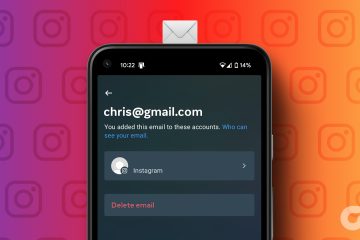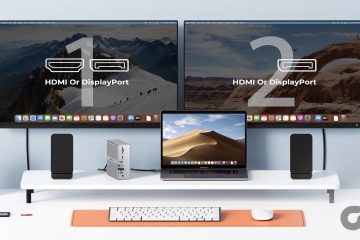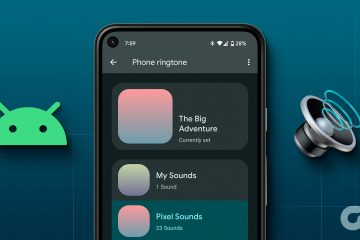Ogni volta che pianifichi un viaggio on the road, voli in una nuova città o semplicemente pianifichi il tuo tragitto giornaliero, è necessario aggiornarsi sul meteo. Quasi tutti i telefoni Android sono dotati di un’app Meteo separata. In caso contrario, puoi sempre aggiungere un widget meteo sulla schermata iniziale di Android. Puoi anche utilizzare il widget meteo di Google.
Ma il problema con i widget meteo di Android è che a volte smettono di funzionare o di aggiornare le informazioni per alcuni utenti. Se anche tu stai affrontando lo stesso, i tuoi piani non verranno più rovinati. Questo post condividerà le migliori soluzioni per correggere il widget meteo che non funziona sul tuo telefono Android.
1. Controlla la tua connessione Internet
La prima soluzione che ti consigliamo è controllare la velocità di Internet. Poiché ti affiderai principalmente ai dati mobili mentre sei all’aperto, ti suggeriamo di passare al 5G se il tuo telefono Android lo supporta. Inoltre, ti suggeriamo di abilitare il roaming dati se sei fuori città.
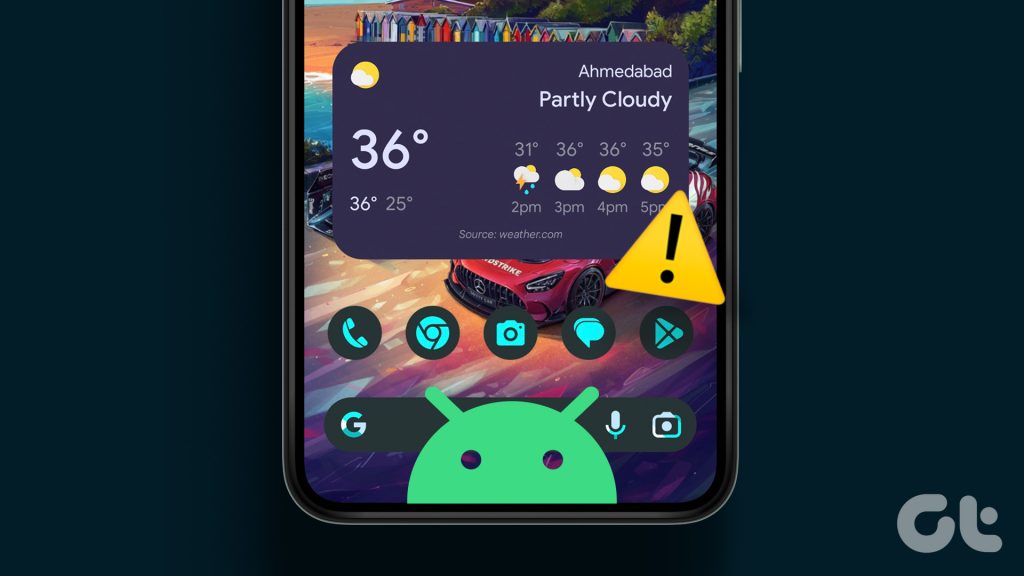
2. Disabilita Risparmio dati
Se il widget meteo non si aggiorna ancora sul tuo dispositivo Android, ti suggeriamo di disattivare la modalità Risparmio dati. Sebbene sia molto utile per i limiti di dati giornalieri del tuo fornitore di servizi cellulari, è meglio disattivare questa funzione se fa più male che bene.
Passaggio 1: apri l’app Impostazioni sul tuo telefono Android.
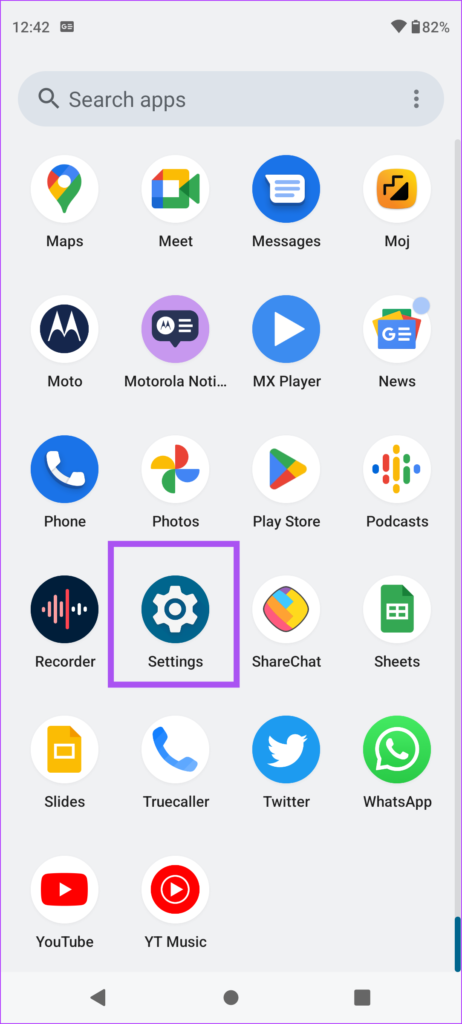
Passaggio 2: tocca su Rete e Internet.
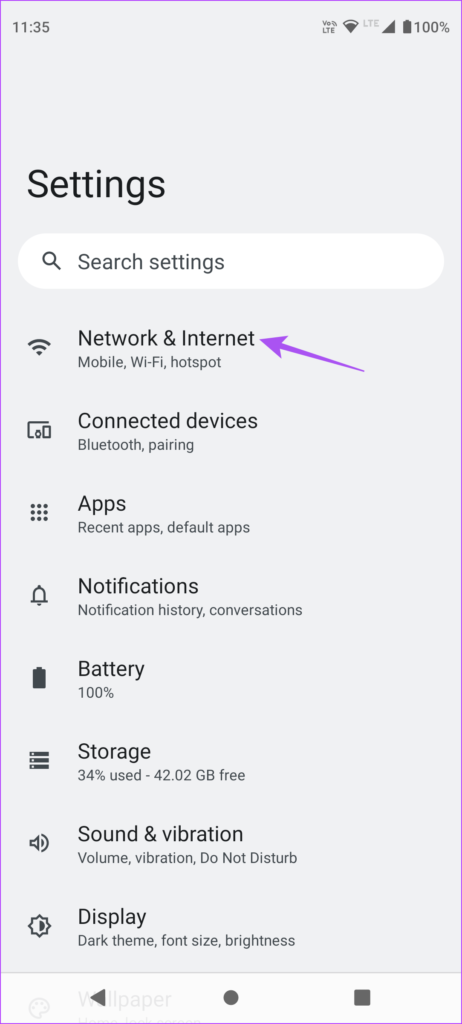
Passaggio 3: seleziona Risparmio dati.
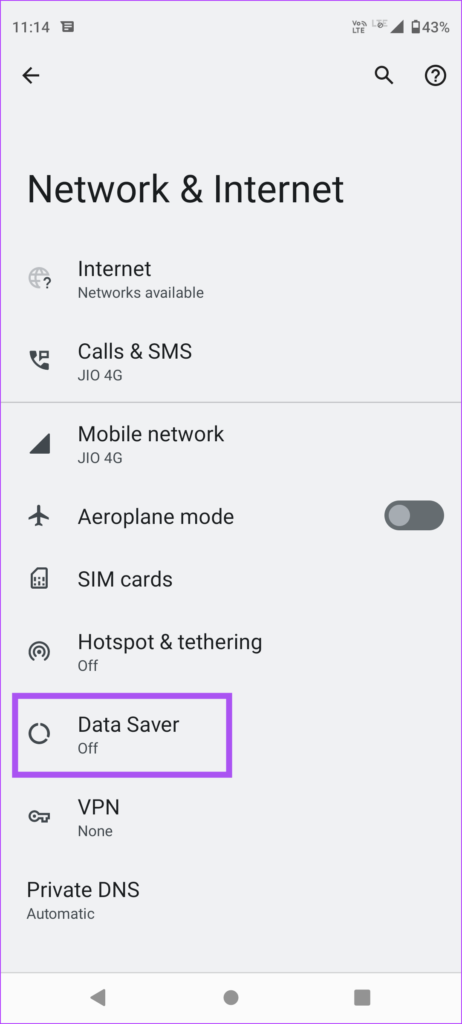
Passaggio 4: tocca l’interruttore accanto a Usa Risparmio dati per disattivare la funzione.
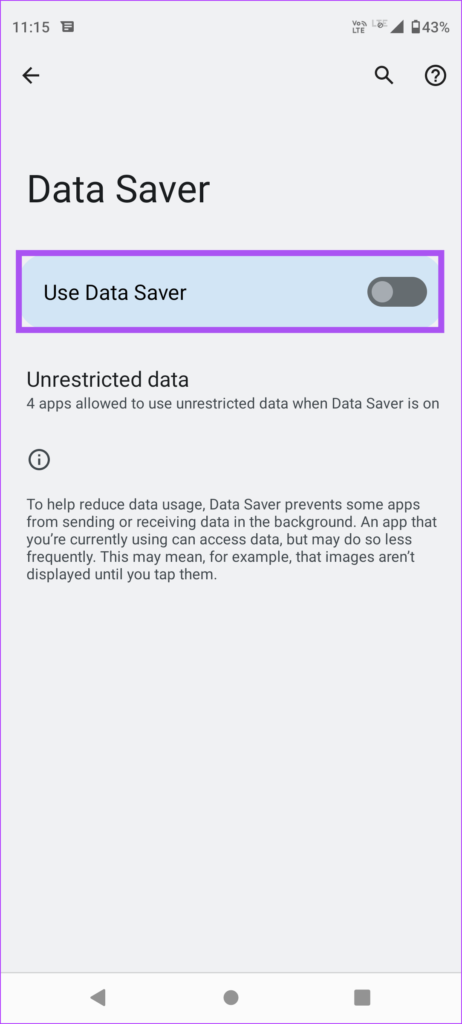
Passaggio 5: chiudi Impostazioni e controlla se il problema è stato risolto.
Puoi anche leggere il nostro post se i dati mobili non funzionano sul tuo telefono Android.
Il widget meteo deve accedere alla tua posizione corrente per aggiornare i dettagli rilevanti per la posizione corrente. Quindi, se non sta ancora aggiornando la posizione sul tuo telefono Android, ecco come controllare l’accesso alla posizione corrente per l’app.
Passaggio 1: tocca il widget meteo sulla Home schermo del tuo telefono Android.
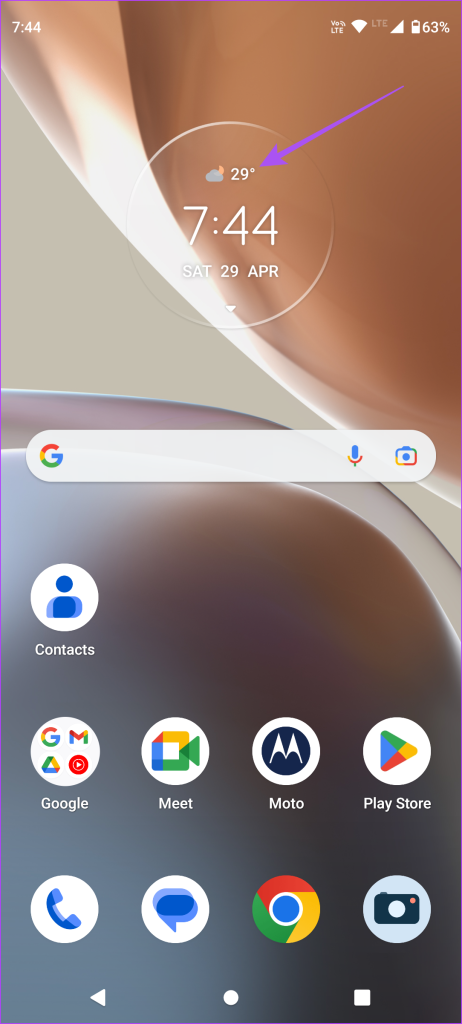
Passaggio 2: tocca l’icona Impostazioni nell’angolo in alto a destra.
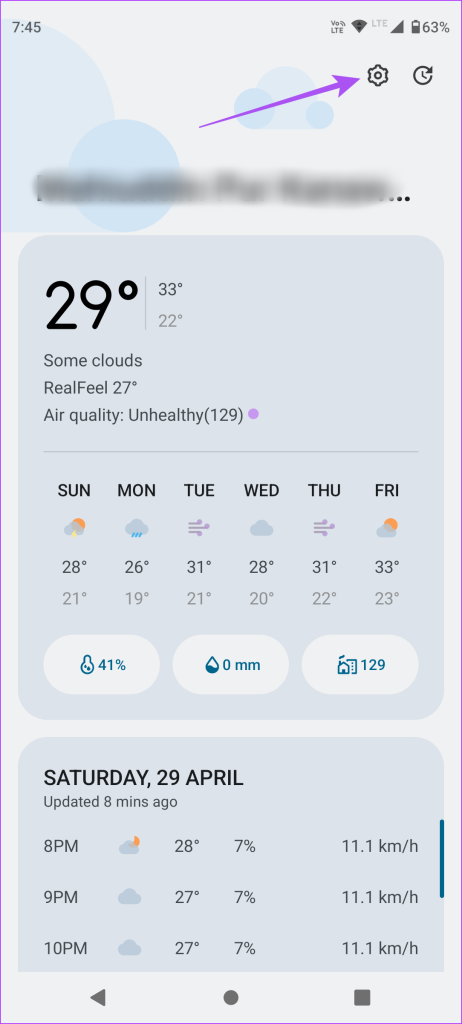
Passaggio 3: tocca l’interruttore accanto a Posizione attuale.
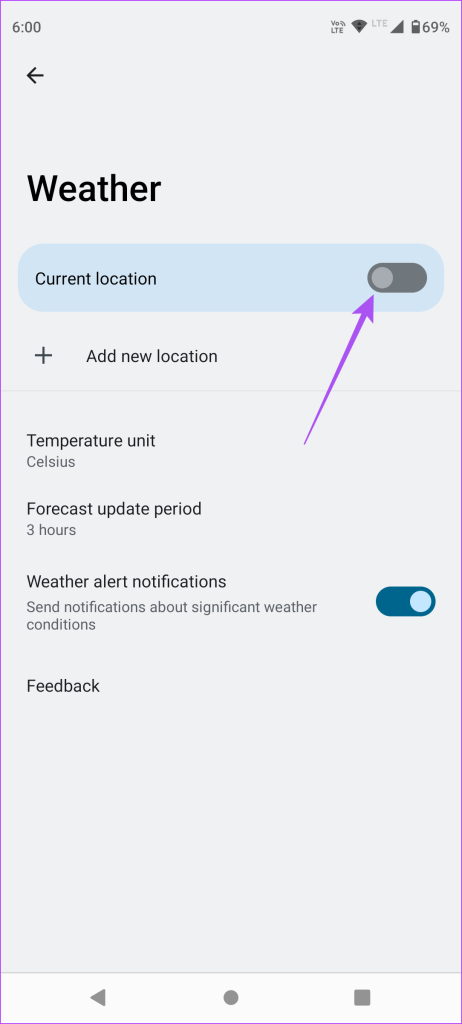
Passaggio 4: torna indietro e apri Impostazioni sul tuo telefono Android.
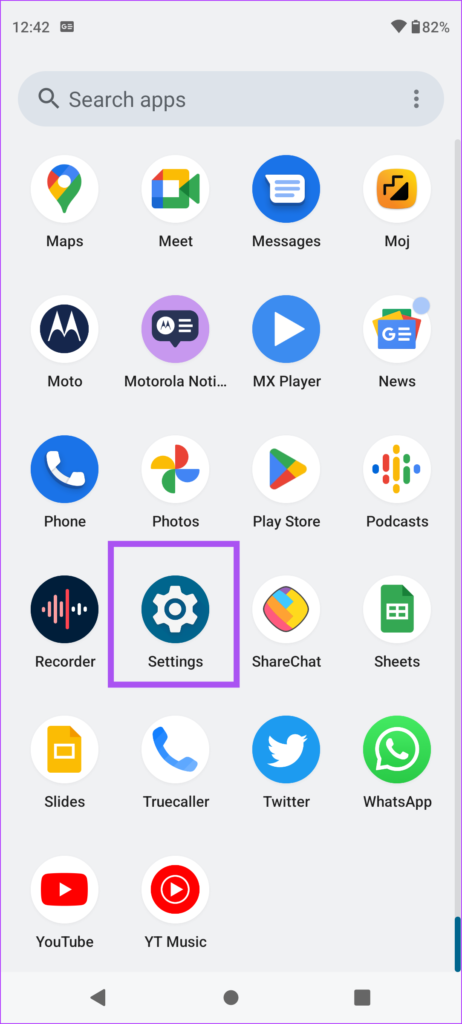
Passaggio 5: scorri verso il basso e seleziona Posizione.
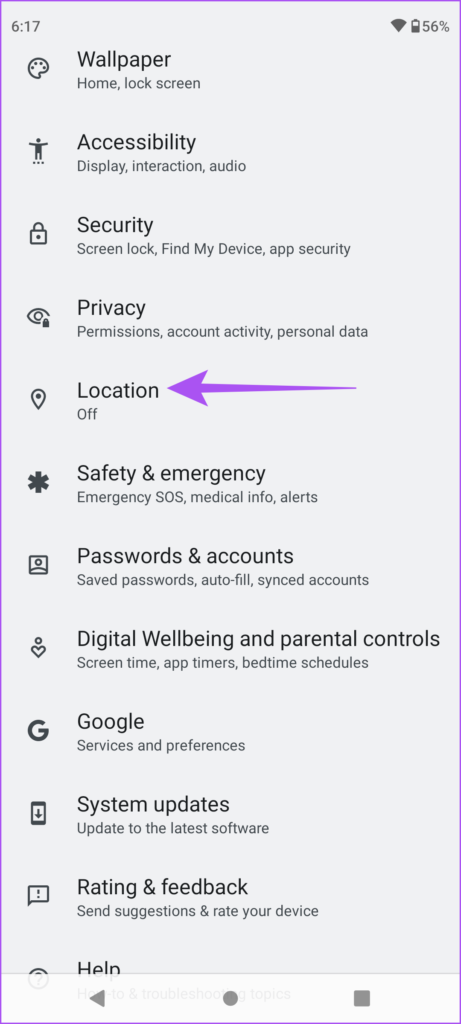
Passaggio 6: tocca l’interruttore accanto a Usa posizione per abilitarlo.
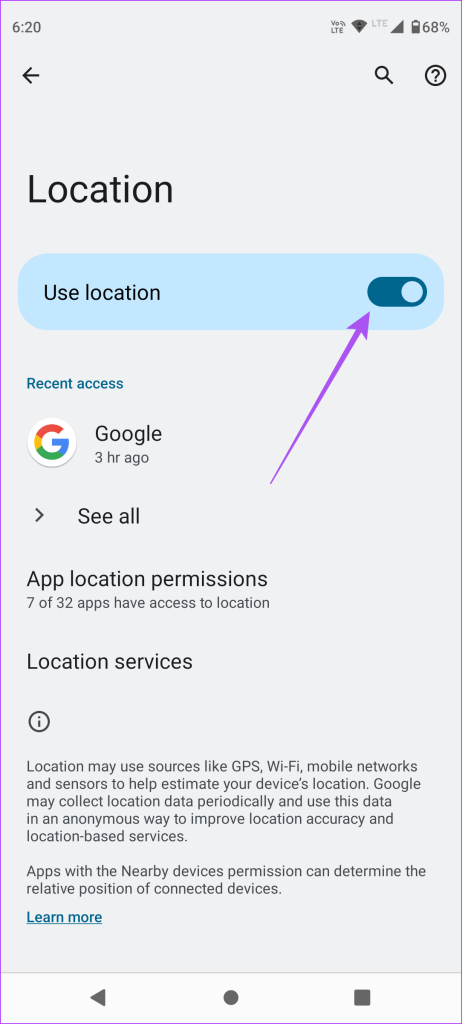
Passaggio 7: chiudi Impostazioni e controlla se il problema è stato risolto.
4. Abilita la precisione della geolocalizzazione di Google
Ciò vale soprattutto se utilizzi il widget Google Weather sul tuo telefono Android. Come suggerisce il nome, questa funzione aiuta a rilevare la posizione precisa del dispositivo per visualizzare le condizioni meteorologiche correnti.
Passaggio 1: apri l’app Impostazioni sul tuo telefono Android.
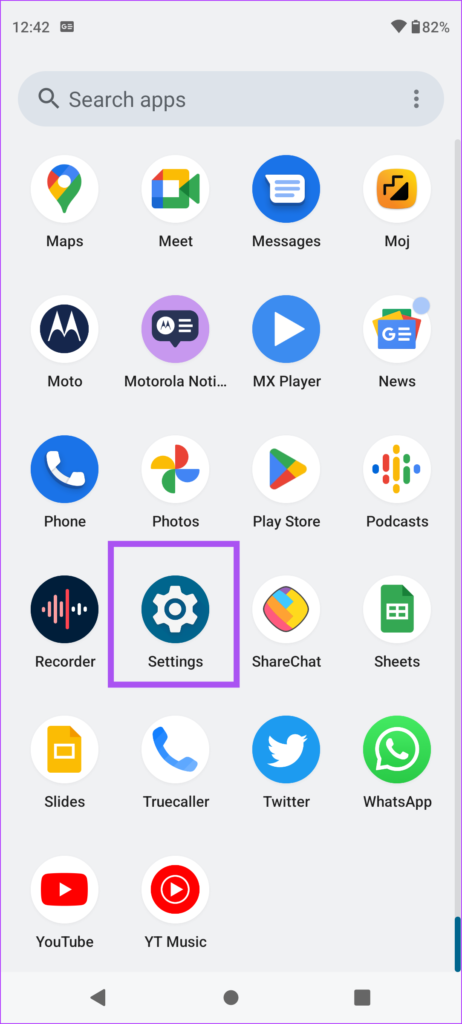
Passaggio 2: scorri verso il basso e tocca Posizione.
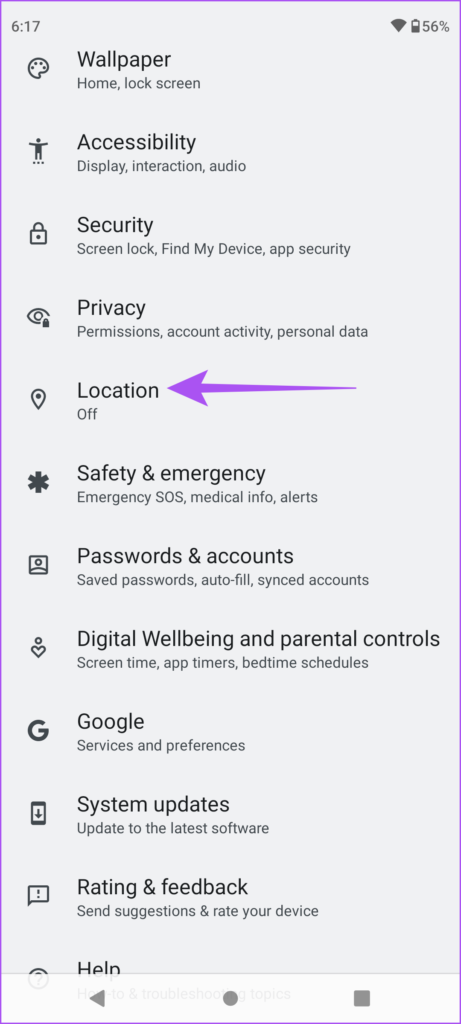
Passaggio 3: Seleziona Servizi di localizzazione.
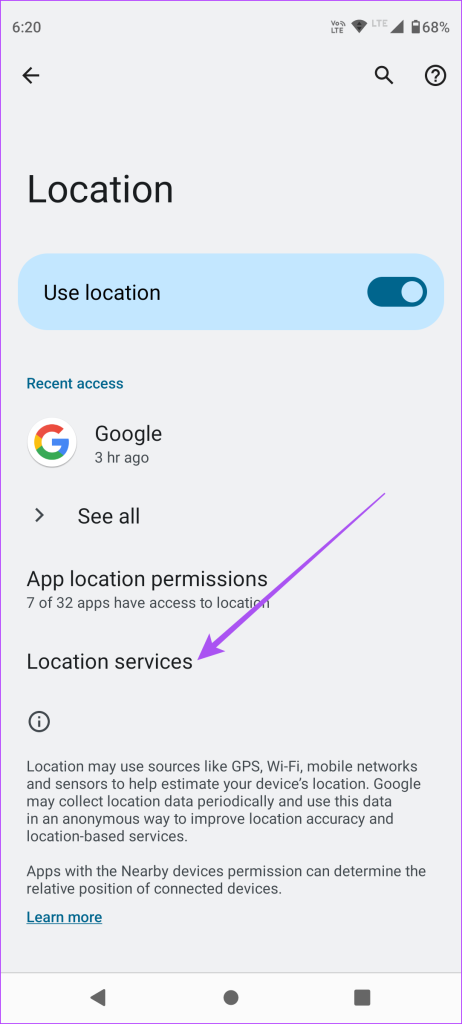
Passaggio 4: tocca Precisione della geolocalizzazione di Google.
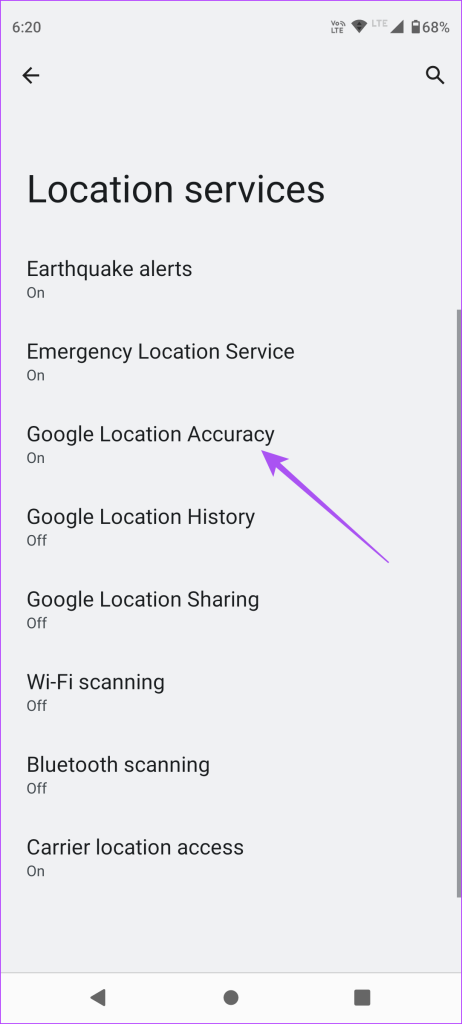
Passaggio 5: tocca l’interruttore accanto a Migliora la precisione della posizione.
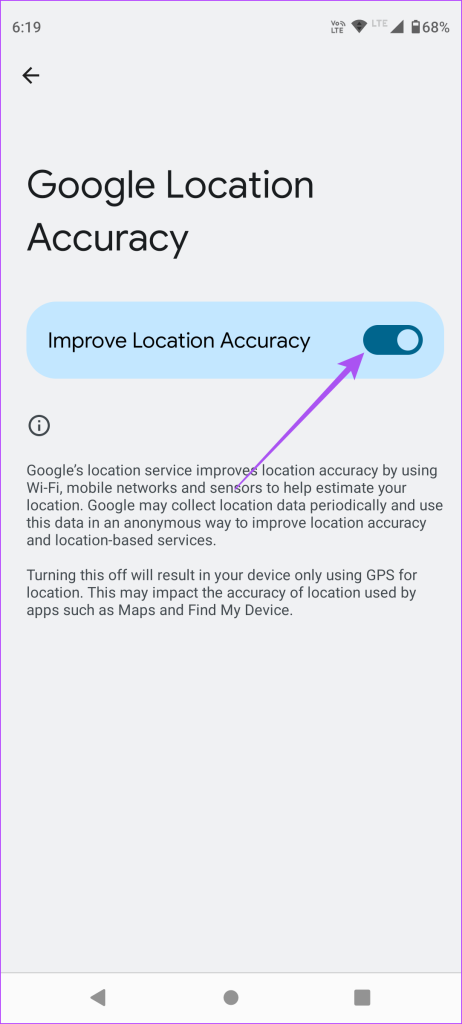
Passaggio 6: chiudi Impostazioni e controlla se il problema è stato risolto.
5. Disabilita Risparmio batteria
L’utilizzo di Risparmio batteria conserva la durata della batteria del tuo telefono Android. Ma impedirà anche al widget meteo di eseguire attività in background che consumano la batteria del tuo dispositivo. Quindi suggeriamo di disabilitare il risparmio energetico, se possibile.
Passaggio 1: apri l’app Impostazioni sul tuo telefono Android.
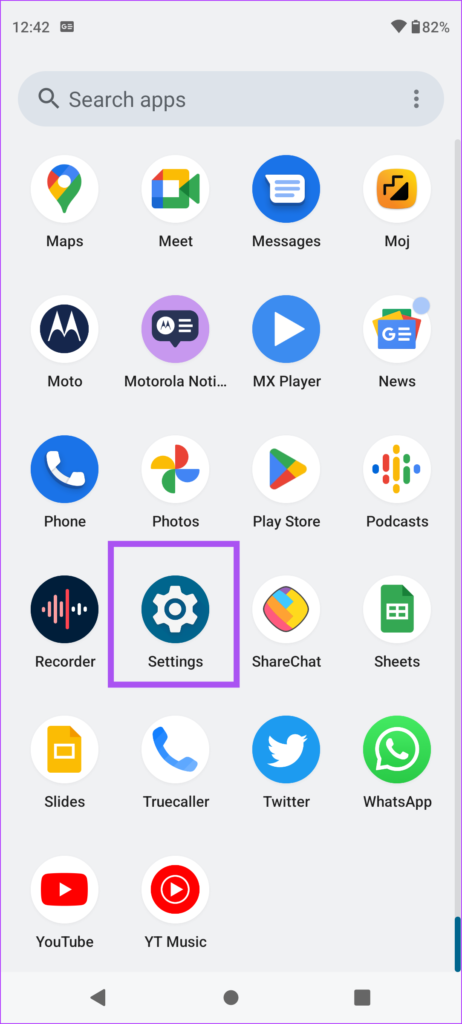
Passaggio 2: scorri verso il basso e tocca Batteria.
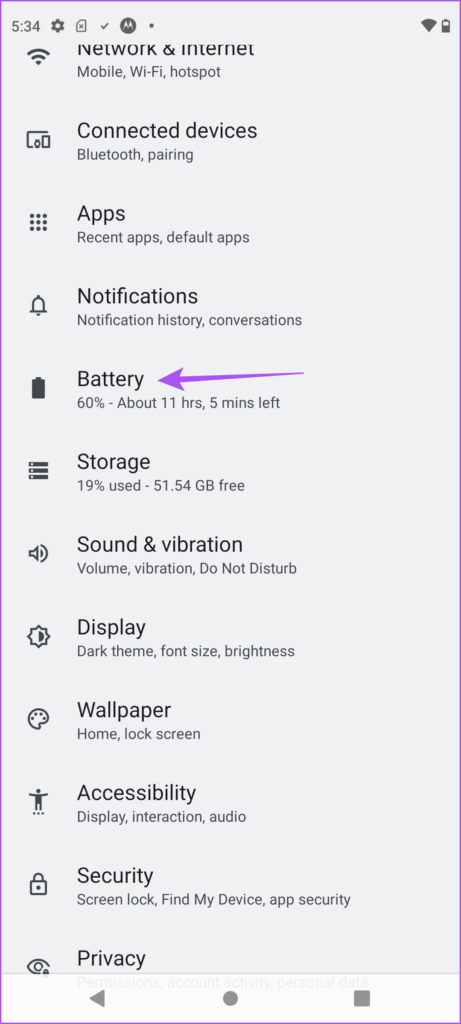
Passaggio 3: tocca Risparmio batteria.
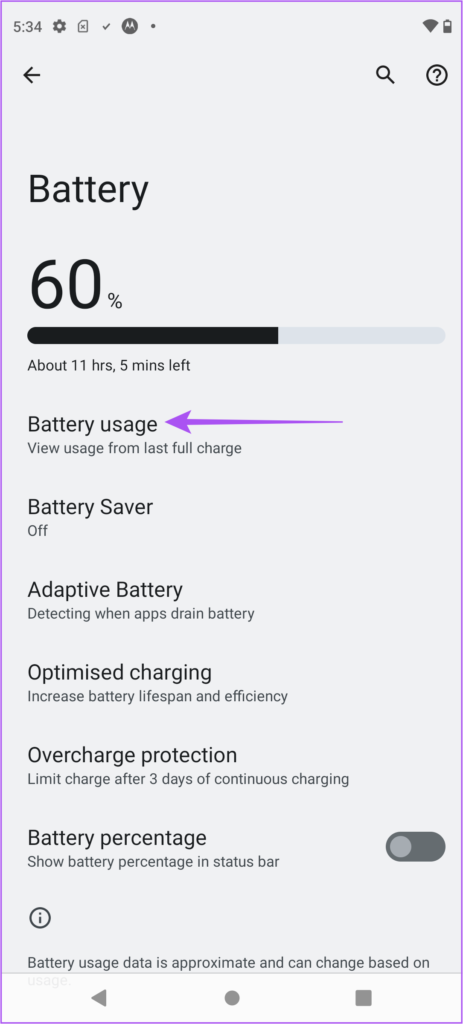
Passaggio 4: tocca l’interruttore accanto a Usa risparmio energetico per disabilitarlo.
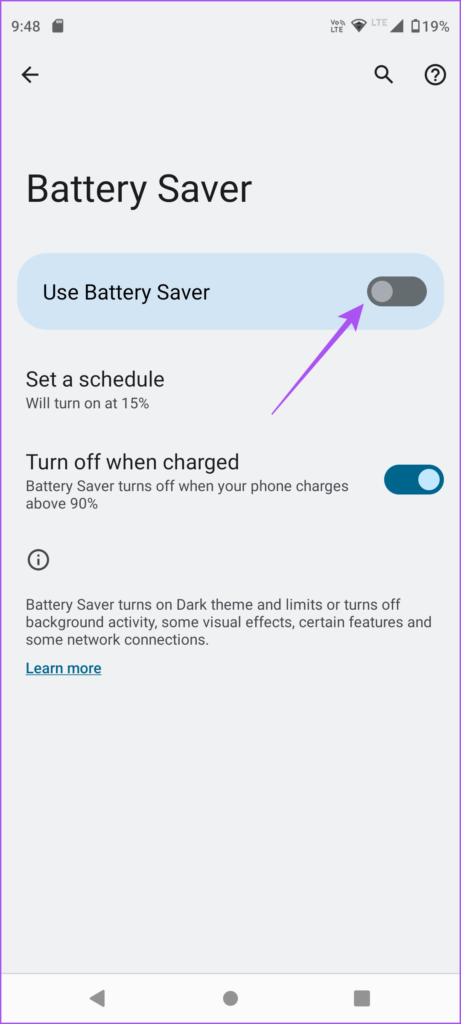
Passaggio 5: chiudi Impostazioni e controlla se il problema è stato risolto.
Proprio come reinstallare un’app, puoi provare ad aggiungere nuovamente il widget Meteo nella schermata Home del tuo telefono Android e verificare se il problema è stato risolto.
Passaggio 1: premi a lungo il widget Meteo e rimuovilo.
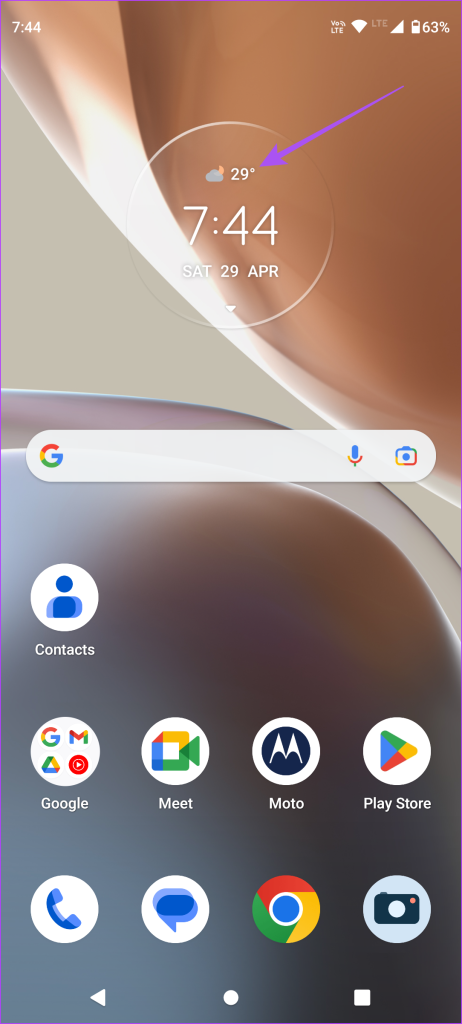
Passaggio 2: Premi a lungo nello spazio vuoto della schermata Home e tocca sui widget.
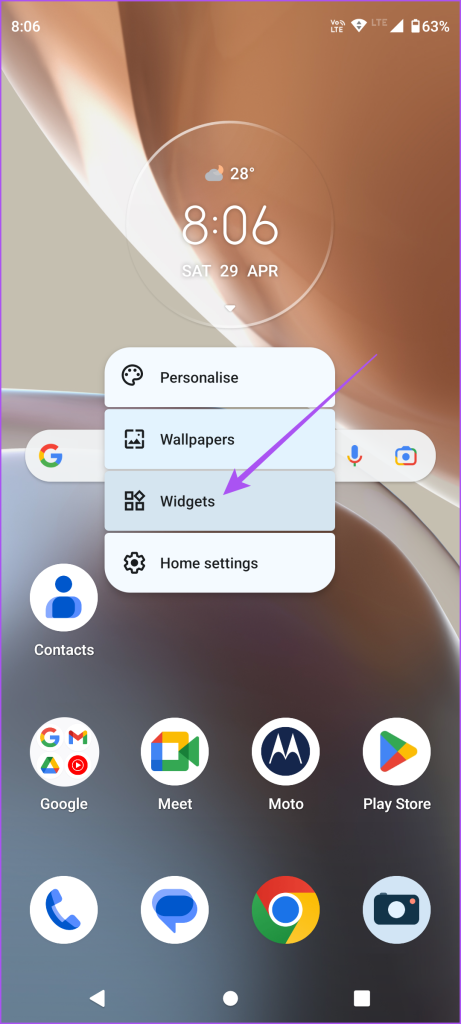
Passaggio 3: scorri verso il basso e premi a lungo su Meteo per aggiungerlo di nuovo alla schermata Home.
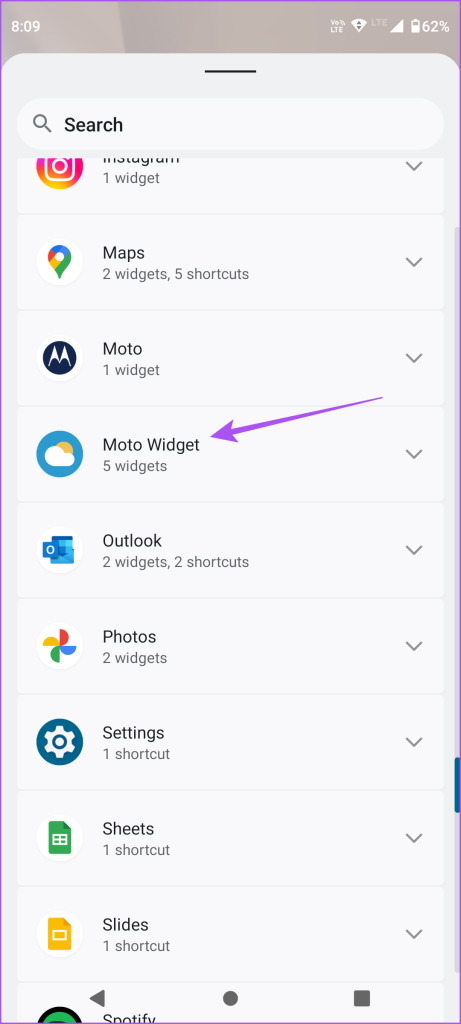
Usiamo un telefono Motorola ed è per questo che abbiamo selezionato Moto Widget.
7. Installa aggiornamento software
Se nessuna delle soluzioni funziona, cerca un nuovo aggiornamento della versione software per il tuo telefono Android. Questo ti aiuterà a liberare il tuo dispositivo da bug e glitch che potrebbero causare questo problema.
Passaggio 1: apri l’app Impostazioni sul tuo telefono Android.
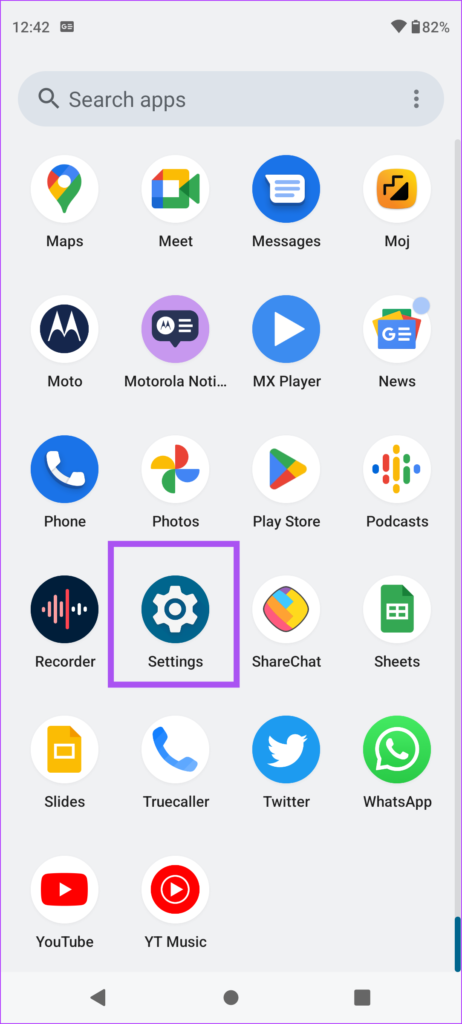
Passaggio 2: scorri verso il basso e tocca Aggiornamenti di sistema.
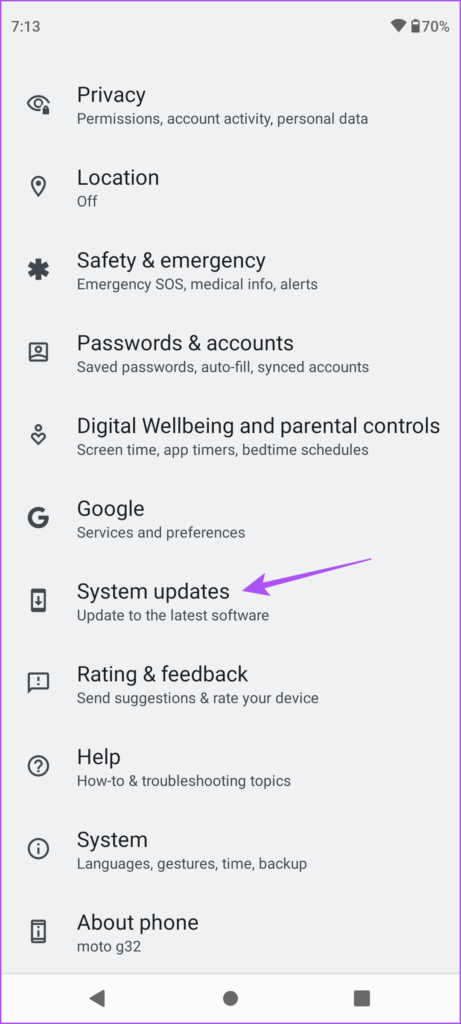
Passaggio 3: seleziona Controlla aggiornamenti.
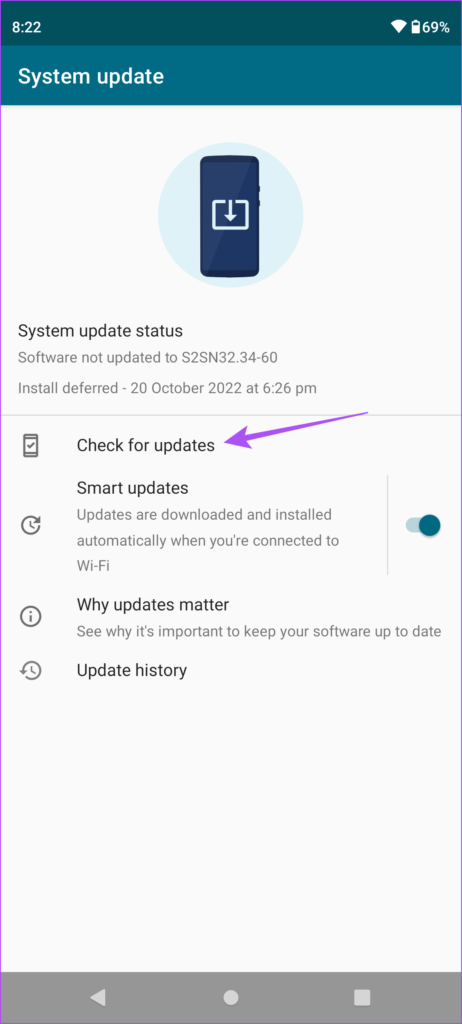
Passaggio 4: se è disponibile un aggiornamento, scaricalo e installalo.
Successivamente, riavvia il tuo Android e verifica se il problema è stato risolto.
8. Usa app meteo di terze parti
Naturalmente, puoi provare app meteo di terze parti che offrono widget sul tuo telefono Android se nessuna delle soluzioni funziona per te. Abbiamo scelto i migliori widget gratuiti per il tuo telefono Android, incluso il widget Meteo.
Com’è il tempo?
Queste soluzioni aiuteranno il tuo telefono ad aggiornarti sulle condizioni meteo per La tua posizione attuale. Puoi anche leggere il nostro post per disabilitare gli avvisi meteo sul tuo telefono Android.